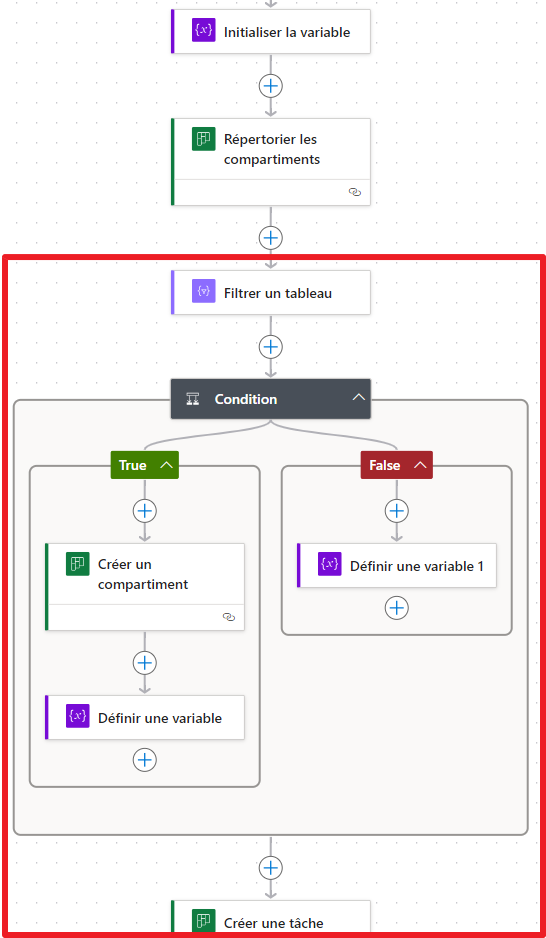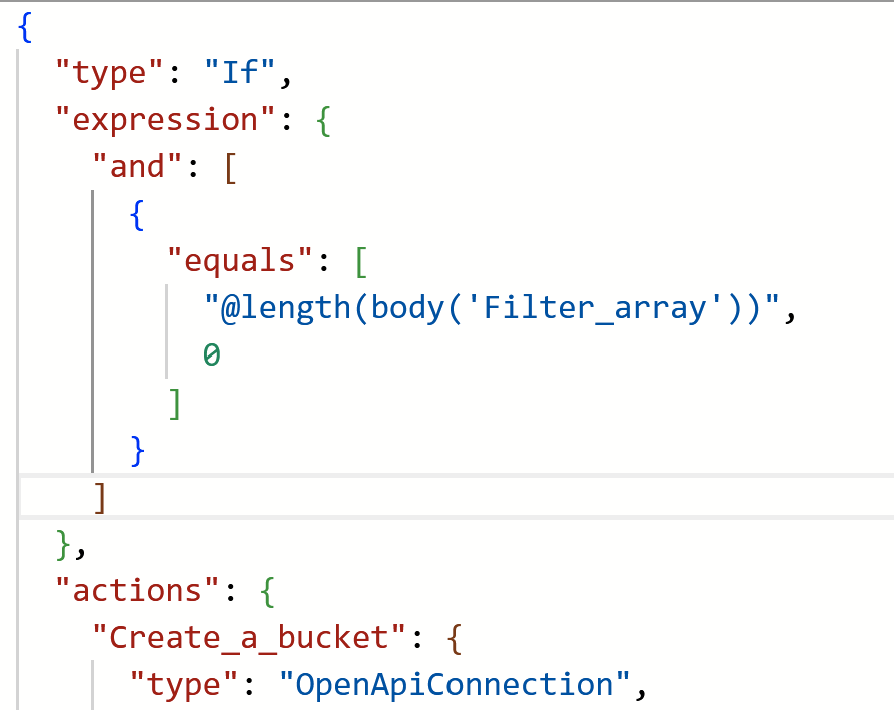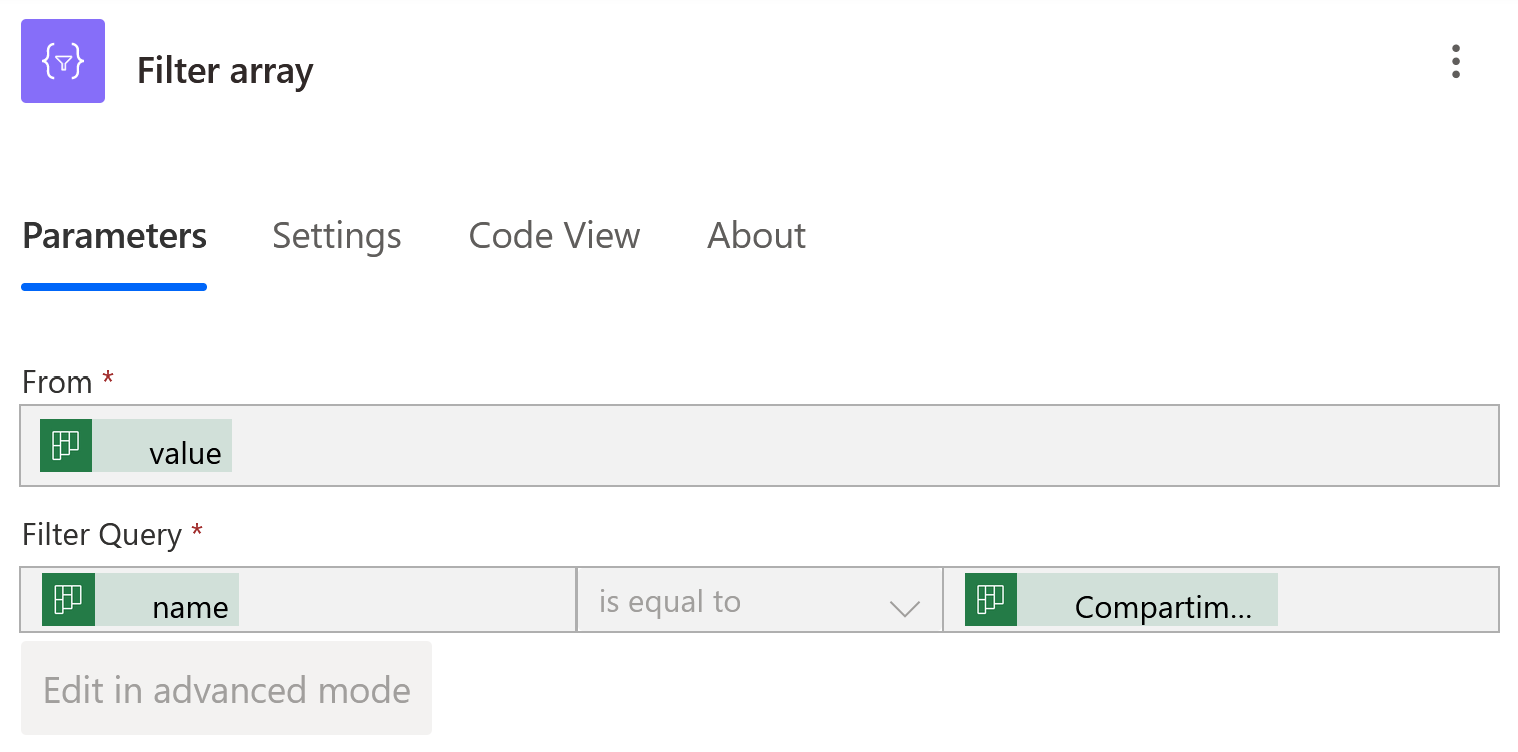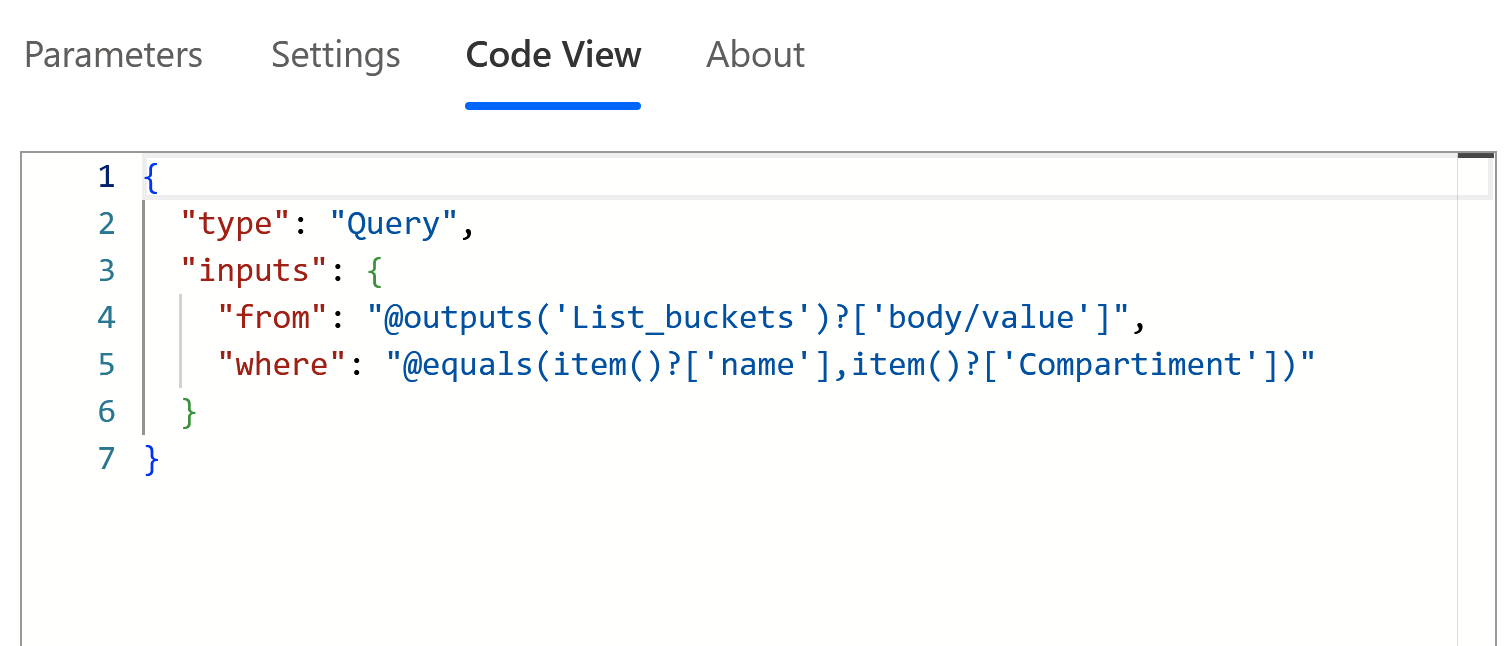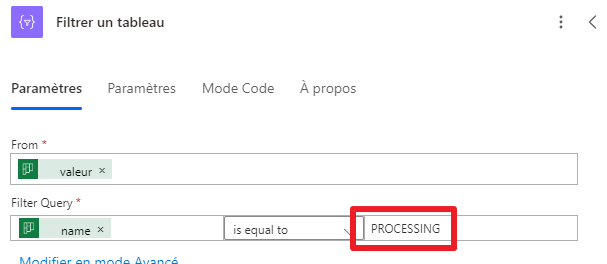Automatiser une liste de tache sous planner
-
Automatiser une liste de tache sous planner
Bonjour à tous,
Novice sur power automate, j’ai besoin de vos conseil.
Je souhaite compléter une liste de taches sous planner a partir des lignes d’un tableau excel.
La où ça se complique, ces tâches doivent être dans des compartiments définis dans une colonne du tableau.
Voici à quoi ressemble le flux étape par étape :
Étape 1 : Déclencheur manuel
Étape 2 : Lire le fichier Excel
Étape 3 : Bouclez à travers chaque ligne avec une action “Appliquer à chaque”
Étape 4 : Vérifiez et créez le compartiment si nécessaire
Étape 5 : Créez la tâche dans Planner
Toutes les étapes sont créées dans mon flux sauf pour l’étape 4 ou j’ai bcp de mal.
Merci pour votre aide !
Connectez-vous pour répondre.